[TOC]
## 模块介绍
查看需要自己审批的事项并完成审批,点击**流程审批**下拉菜单,找到**我的待审**,点击**我的待审**,进入我的待审页面
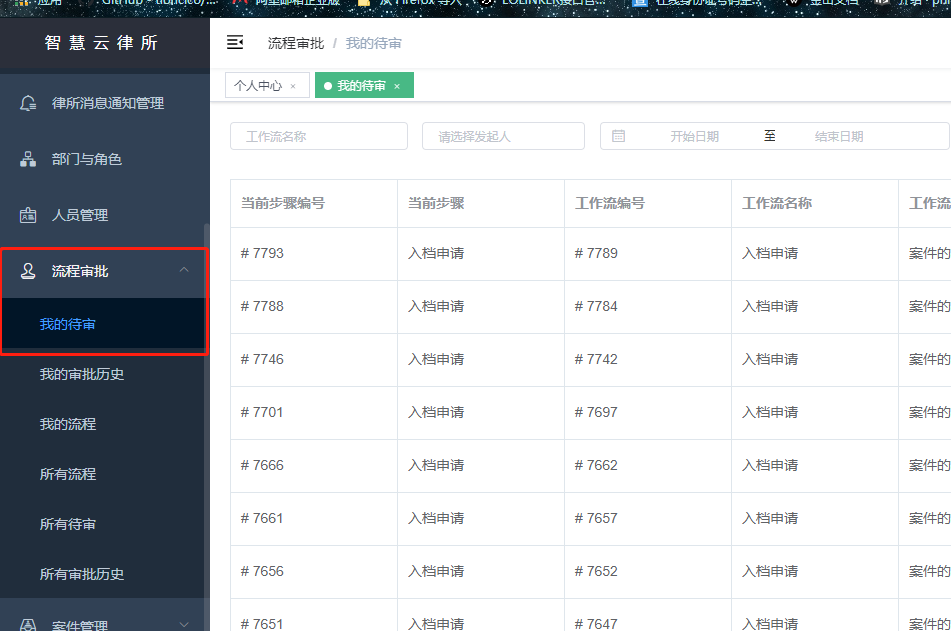
## 工作流审批业务操作流程
1.选择任意一条需要待审的记录,点击**审核**按钮,进入**工作流审核详情**页面

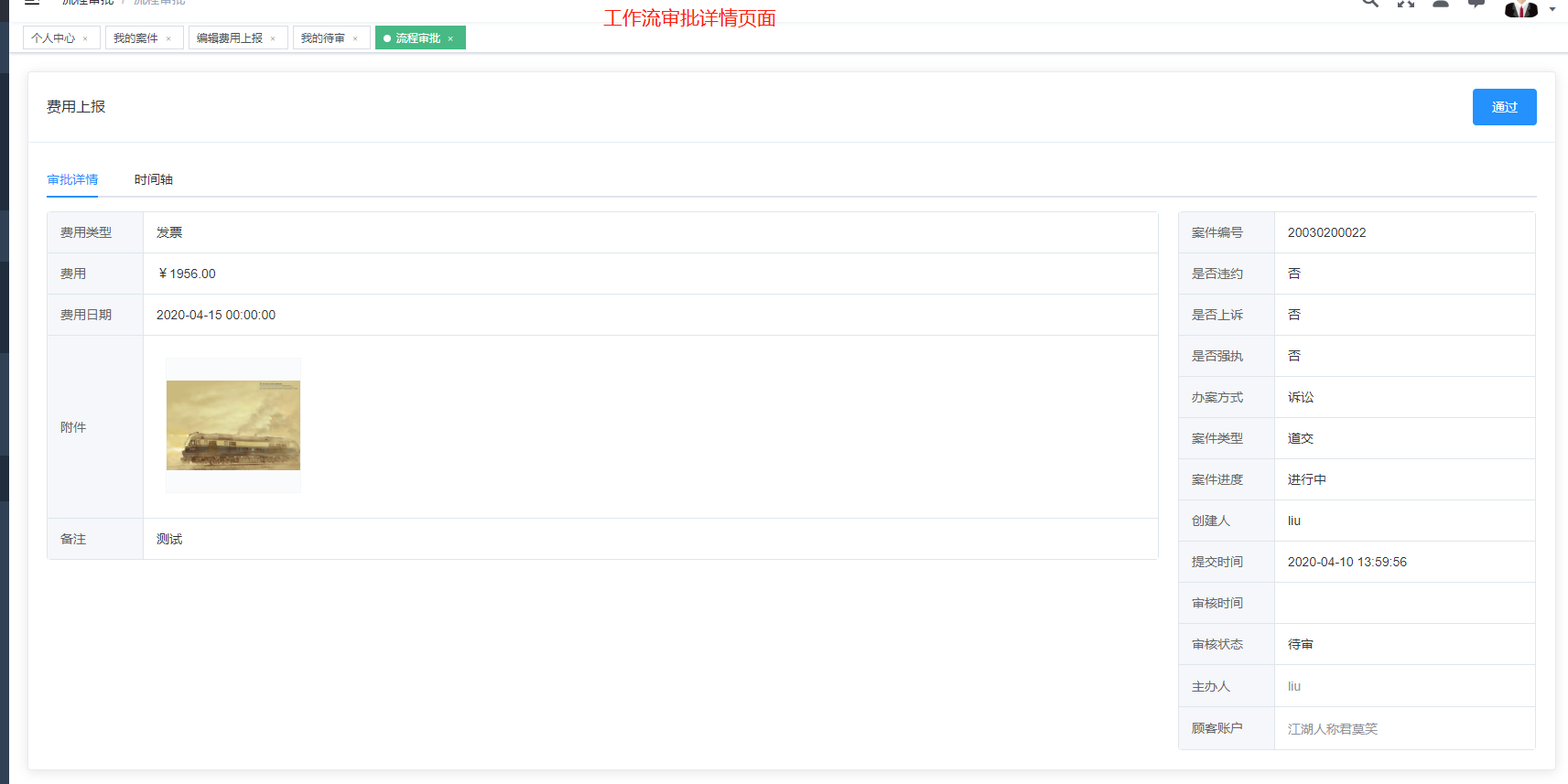
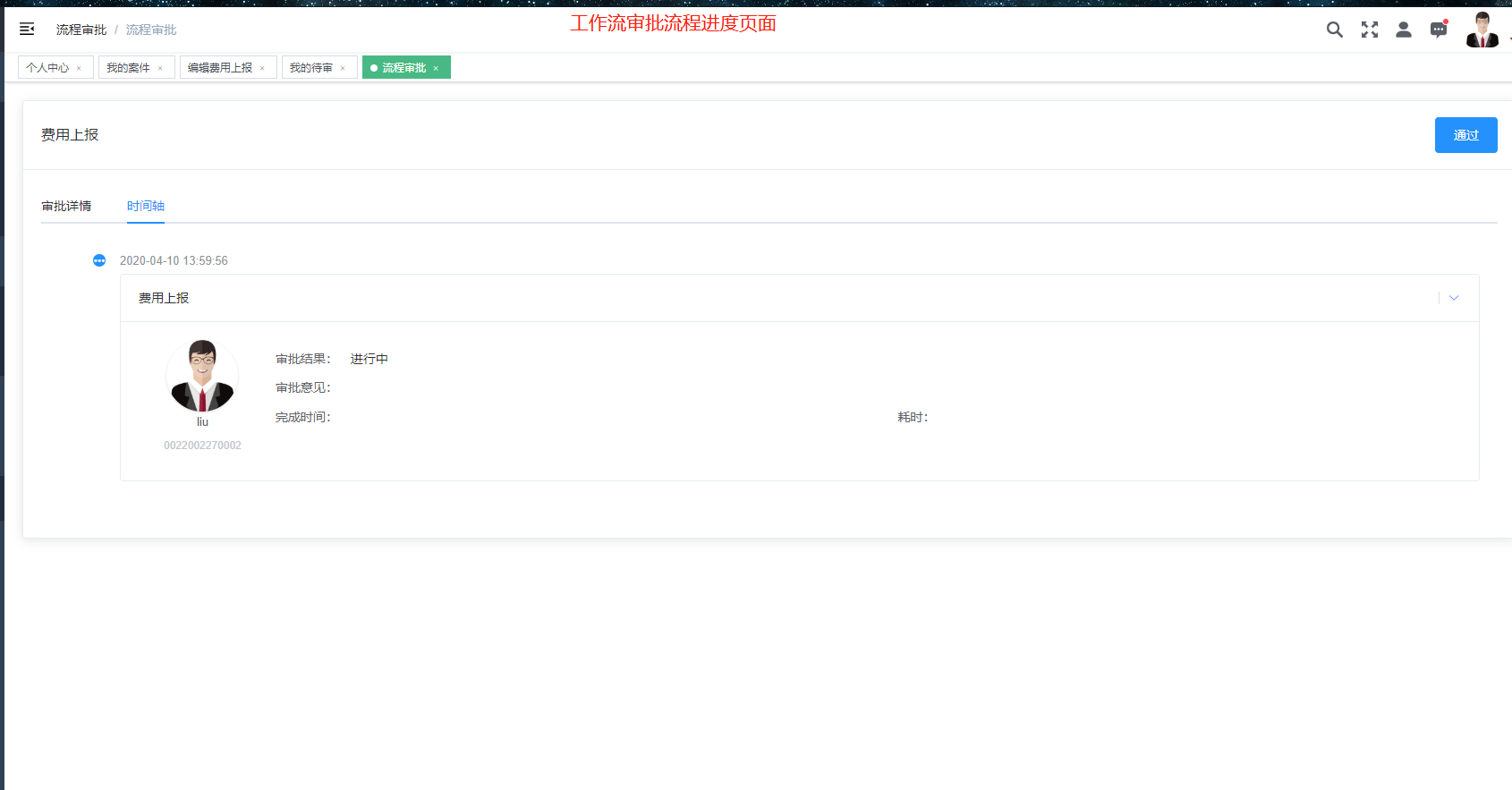
2.审查完提交的申请信息,点击**通过**、**回退**按钮进行审批操作
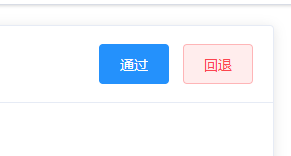
3.若审批**通过**,则会弹出一个选择下一个审批人窗口,选择完成后,点击**提交**按钮,该审批任务已提交至下一个审批人进行操作。
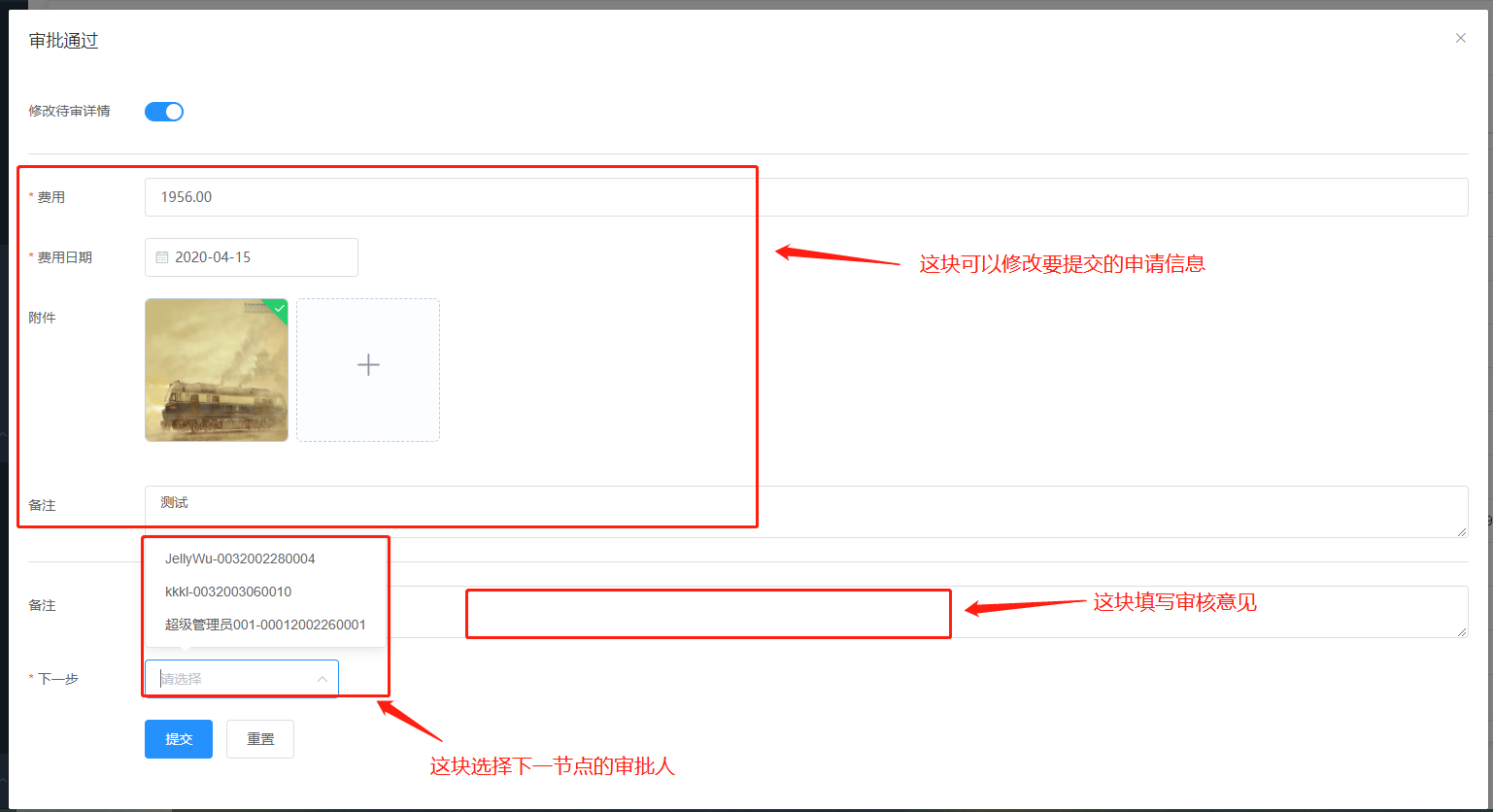
4.若点击**回退**按钮,回弹出驳回至上一步或者发起人窗口,若选择驳回至上一步,则该审批任务回退至上一步审批人,若驳回至发起人,则直接回退至工作流发起人
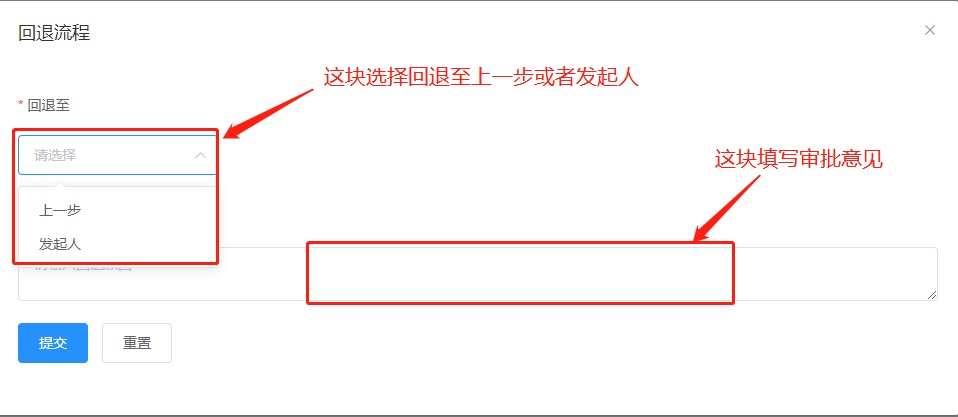
>[danger] 注:
> 1.工作流审批的第一步需要人工发起,例:费用上报完成后,系统会自动判断当前是否有费用上报工作流,若存在的话,则会有提示语**费用上报成功,请到流程审批进行下一步操作**的提示.
> 2.若当前审批流程为最后一步时,无需选择下一节点审批人
## 功能介绍
### 列表
展示当前用户在当前律所下的所有的待审工作流,可以进行搜索查询操作
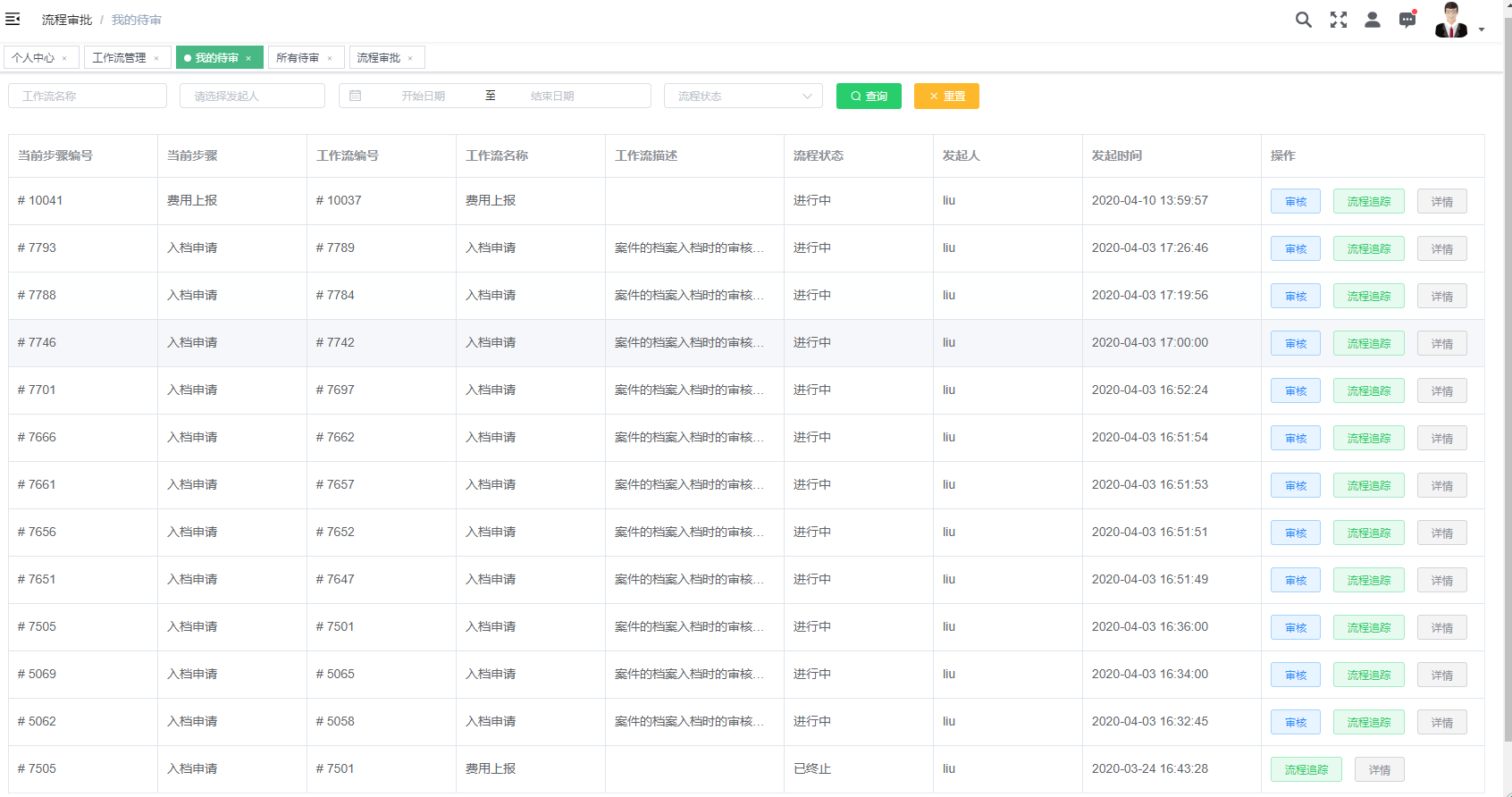
### 流程追踪
选择任意一条待审工作流记录,点击**流程追踪**按钮,进入流程追踪页面,可以查看当前流程的审批人和流程节点信息

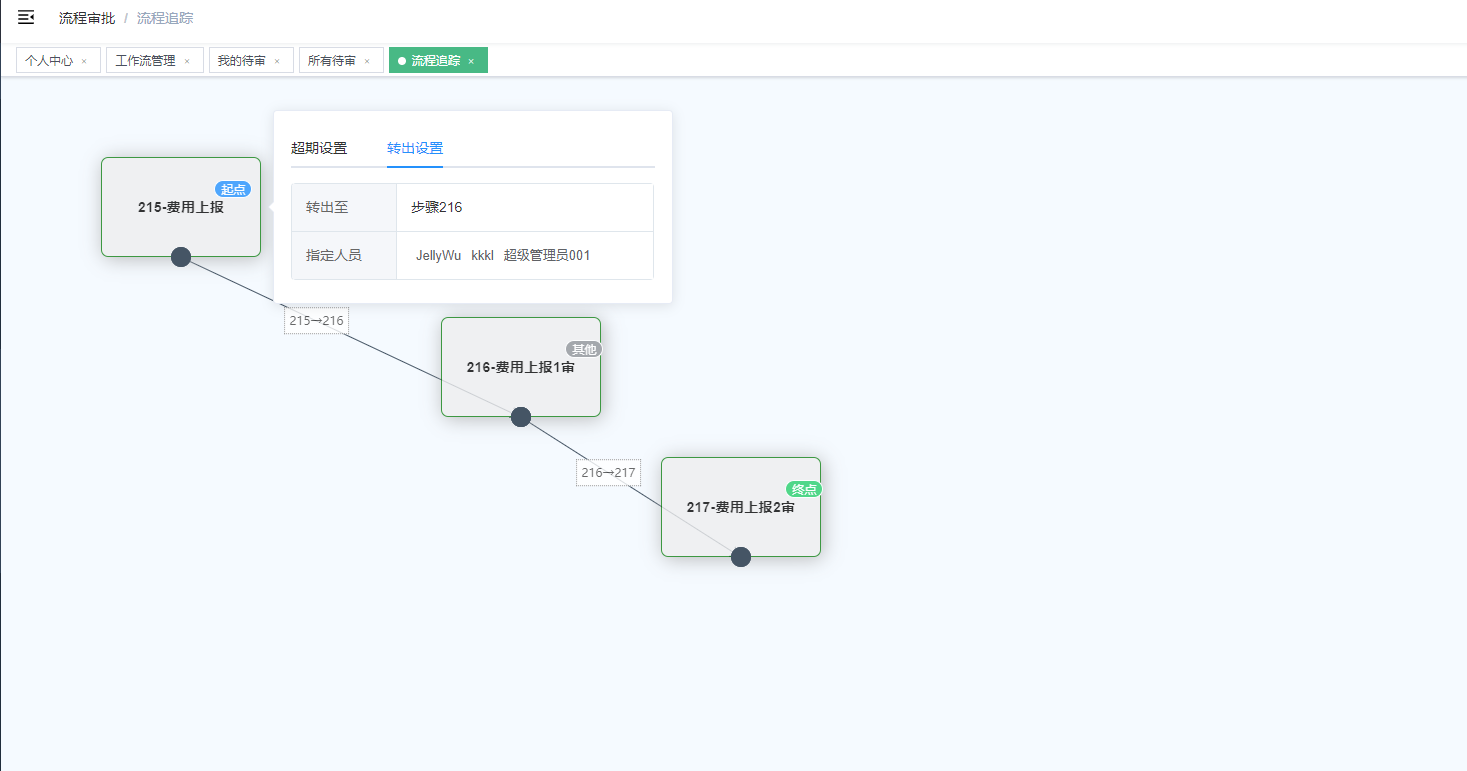
### 详情
选择任意一条待审工作流记录,点击**详情**按钮,进入详情页面,可以查看申请信息和时间轴信息

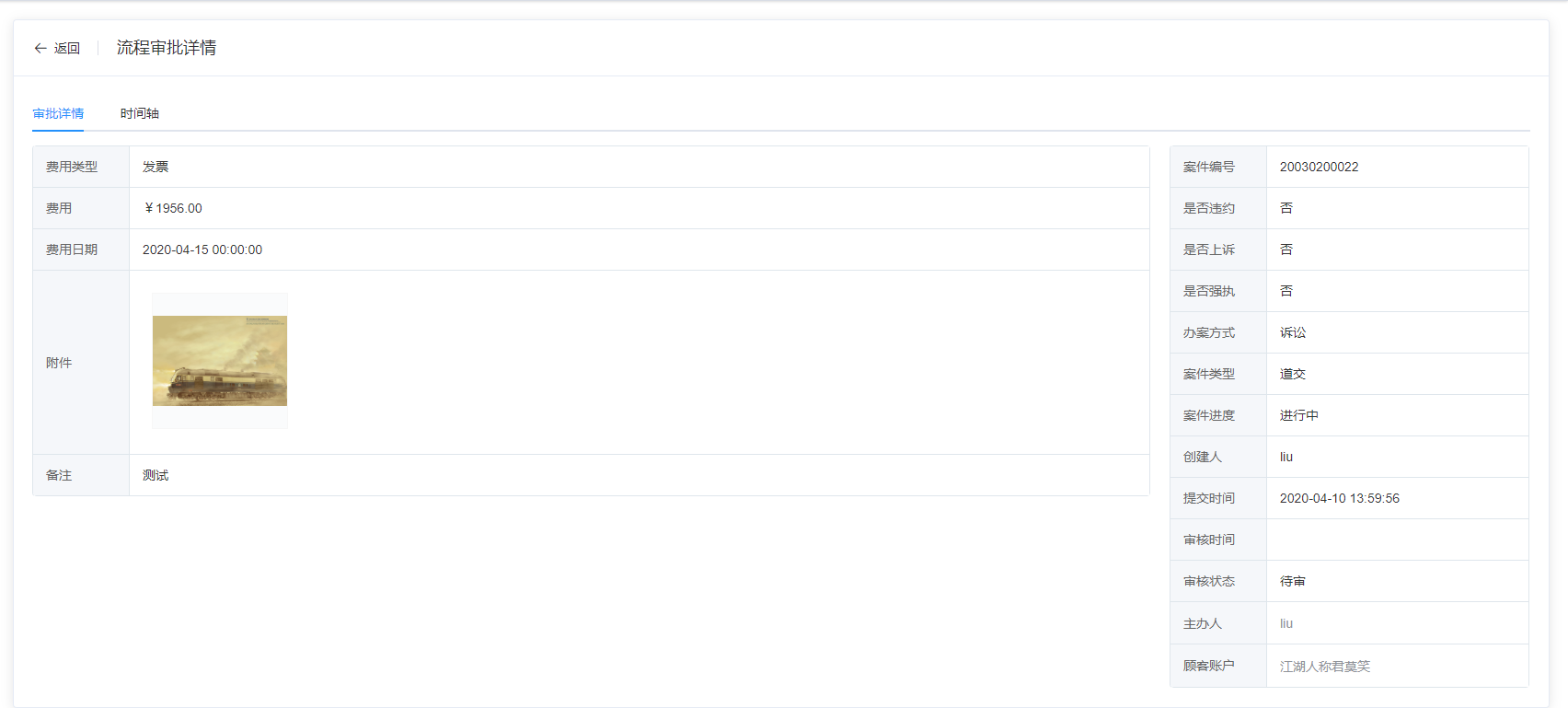
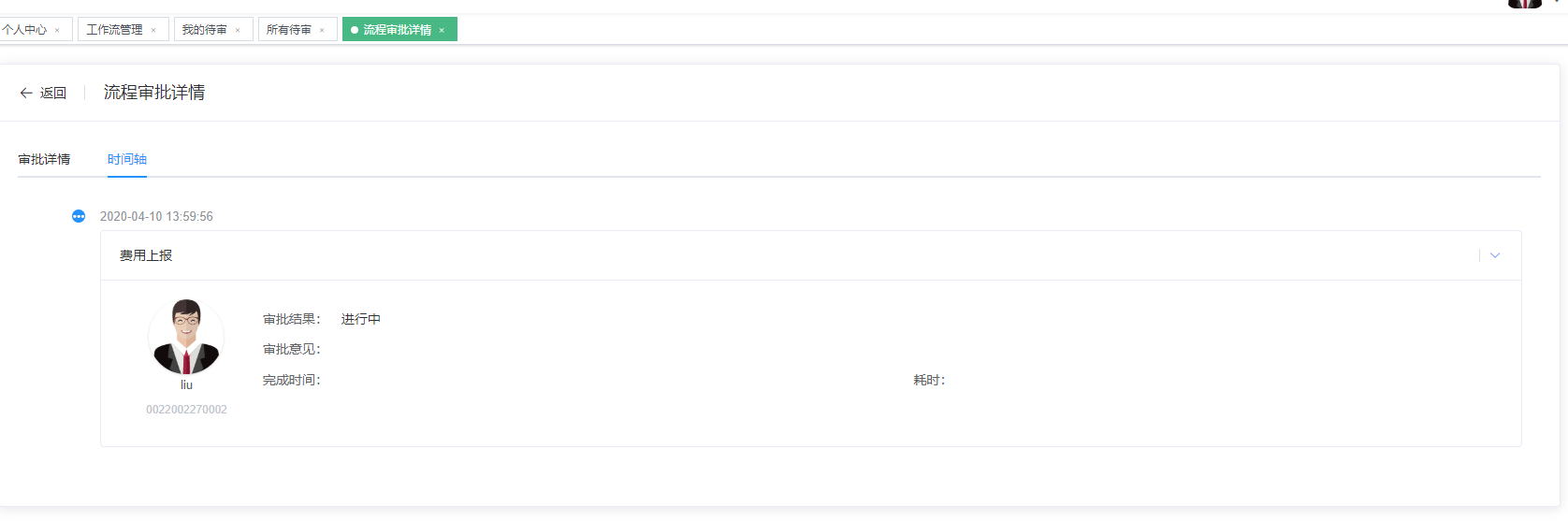
- 功能说明
- 律所管理
- 案件进程配置
- 律所配置
- 工作流管理
- 顾客账户管理
- 案件队列配置管理
- 律所消息通知管理
- 部门与角色
- 人员管理
- 案件节点类型
- 流程审批
- 我的待审
- 我的审批历史
- 我的流程
- 所有流程
- 所有待审
- 所有审批历史
- 案件管理
- 所有案件
- 上级案件
- 我的案件
- 合规审查
- 主办人变更接收
- 办案中心
- 我的办案
- 上级管理
- 律所管理
- 渠道管理
- 所有渠道专员
- 上级渠道专员
- 我的渠道专员
- 所有渠道信息
- 上级渠道信息
- 我的渠道信息
- 我的上报
- 我的佣金
- 佣金统计
- 佣金配置
- 咨询中心
- 我的发现
- 上级发现
- 所有发现
- 发现管理
- 我的回访
- 上级回访
- 所有回访
- 下发约谈
- 我的约谈
- 所有约谈
- 上级约谈
- 我的邀约
- 上级邀约
- 所有邀约
- 签单管理
- 我的签单
- 我的签单记录
- 上级签单记录
- 所有签单记录
- 我的签单转让
- 上级签单转让
- 所有签单转让
- 延期管理
- 我的延期申请
- 与我相关的延期申请
- 上级延期申请
- 所有延期申请
- 事故中心
- 我的事故任务
- 上级事故任务
- 事故任务报告接收
- 上级事故任务报告接收
- 所有事故任务
- 鉴定任务
- 我的鉴定任务
- 上级鉴定任务
- 所有鉴定任务
- 鉴定材料领取
- 上级鉴定材料领取
- 鉴定类型管理
- 执行任务
- 我的执行任务
- 上级执行任务
- 所有执行任务
- 档案管理
- 档案权限
- 我的档案
- 所有档案
- 我的档案借阅
- 所有档案借阅
- 强执申请
- 我的强执申请
- 与我相关的强执申请
- 上级强执申请
- 所有强执申请
- 结案入档
- 垫付跟踪
- 垫付跟踪记录
- 垫付费率管理
- 费用管理
- 我的费用上报
- 上级费用上报
- 所有费用上报
- 案件费用明细
- 周计划
- 我的周计划
- 所有周计划
- 上级周计划
- 工作日报
- 我的日报
- 上级日报
- 所有日报
